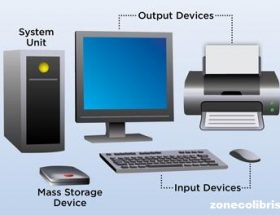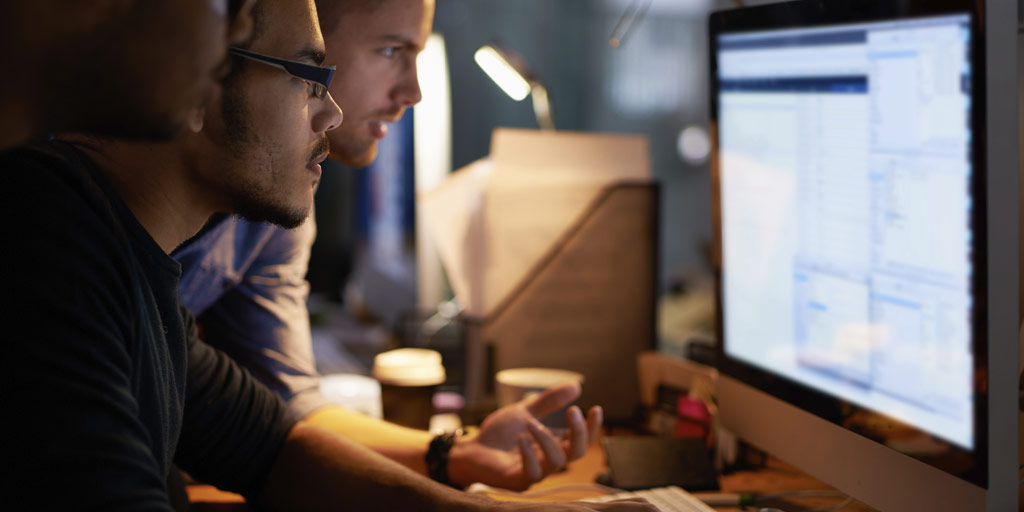Ilmu Untuk Memperbaiki Masalah Pada Komputer – Banyak dari kita sangat bergantung pada komputer kita sehingga menjadi masalah serius ketika terjadi kesalahan mirip dengan listrik padam atau air terputus. Tentu saja Anda ingin membuat sistem Anda aktif kembali dan berjalan secepat mungkin, tetapi itu sering kali lebih mudah diucapkan daripada dilakukan.
Ilmu Untuk Memperbaiki Masalah Pada Komputer

zonecolibris.org – Tidaklah berlebihan untuk mengatakan bahwa ada banyak hal yang bisa salah dengan komputer yang hampir tak terbatas, karena sistem dan pengaturan setiap orang berbeda. Tampaknya hampir tidak mungkin mengetahui dari mana harus memulai ketika harus memecahkan masalah jalan kembali ke mesin yang berfungsi.
Baca Juga : Pendidikan Komputer Dalam Kehidupan
Yang mengatakan, Anda akan terkejut dengan betapa banyak masalah memiliki akar penyebab sederhana yang sama. Sebelum Anda mendapatkan bantuan profesional yang masih kami sarankan dalam banyak kasus lakukan langkah-langkah sederhana ini untuk melihat apakah Anda bisa menyelesaikan sendiri masalahnya.
1. Jalankan pemindaian virus secara menyeluruh
Jelas, tetapi efektif: Jalankan perangkat lunak pemindai virus Anda, luncurkan pemindaian terdalam dan paling menyeluruh yang tersedia, dan biarkan ia melakukan tugasnya. Perhatikan bahwa jenis pemindaian paling komprehensif (yang melihat file paling banyak dan membutuhkan waktu paling lama untuk menyelesaikannya) mungkin bukan pemindaian yang diatur untuk dijalankan oleh komputer Anda secara default, jadi periksa pengaturan program untuk melihat apa yang tersedia. Anda juga ingin memastikan pemindai Anda mutakhir terlebih dahulu, sehingga dapat menangkap gelombang kode buruk terbaru.
Pemindai antivirus terkadang dapat melewatkan ancaman atau dinonaktifkan olehnya, jadi ada baiknya mendapatkan pendapat kedua. Banyak pengembang antivirus membuat pemindai ringan sesuai permintaan yang dapat Anda instal bersama perangkat lunak keamanan utama Anda sebagai lapisan perlindungan kedua aplikasi seperti Kaspersky Security Scan untuk Windows atau macOS , atau Microsoft Safety Scanner untuk Windows, atau Emsisoft Emergency Kit untuk Windows .
Anda akan menemukan lebih banyak program antivirus untuk Windows karena memiliki riwayat diserang oleh sebagian besar malware. Meskipun macOS dikunci secara komprehensif, terutama jika Anda tetap menggunakan Mac App Store untuk aplikasi Anda, Anda tidak akan pernah bisa 100 persen yakin bahwa Anda aman, jadi selalu ada baiknya memiliki satu atau dua program antivirus untuk memecahkan masalah sistem.
Semua jenis kerusakan dan perlambatan komputer dapat disebabkan oleh virus dan malware lainnya. Sebaiknya jalankan pemindaian jika sistem Anda menjadi lamban, tiba-tiba berperilaku aneh, atau tampak dibanjiri iklan. Jika ancaman ditemukan, program antivirus Anda akan mengetahui cara memeranginya; jika Anda mendapatkan tagihan kesehatan yang bersih, Anda dapat mencoba beberapa opsi pemecahan masalah lain untuk memperbaiki masalah apa pun yang Anda alami.
2. Perbarui perangkat lunak Anda
Banyak masalah komputer disebabkan oleh perangkat lunak yang ketinggalan zaman dan tidak ditambal, mulai dari pecahnya ransomware hingga keyboard bermasalah yang menolak mengeluarkan huruf yang benar saat Anda mengetuknya. Untungnya, banyak pembaruan sekarang terjadi secara otomatis, karena itu sangat penting itulah sebabnya komputer Anda mungkin tiba-tiba reboot ketika Anda tidak mengharapkannya.
Fokus pada sistem operasi Anda terlebih dahulu. Di Windows Anda dapat mencari pembaruan dengan membuka Pengaturan , lalu mengklik Perbarui & keamanan ; di macOS, luncurkan App Store dari dok atau layar Aplikasi di Finder, lalu alihkan ke tab Pembaruan . Pastikan Anda menerapkan pembaruan yang tertunda.
Penting untuk memeriksa pembaruan untuk aplikasi Anda yang lain, termasuk browser web dan program antivirus Anda, meskipun Anda telah menyetelnya untuk diperbarui secara otomatis. Fitur pembaruan harus cukup menonjol di aplikasi apa pun, tetapi konsultasikan dengan opsi bantuan bawaan jika Anda buntu.
Setelah menerapkan semua pembaruan yang dapat Anda temukan, masalah Anda mungkin telah diperbaiki. Jika ya, pertahankan proses ini sebagai cara untuk mencegah masalah di masa depan selain memperbaiki yang sudah ada. Pastikan sebanyak mungkin aplikasi terinstal Anda memperbarui diri secara otomatis di latar belakang, dan akibatnya Anda akan mengalami lebih sedikit masalah komputer.
3. Kurangi penyimpanan
Anda mungkin berpikir bahwa meninggalkan program lama yang tidak digunakan di hard drive Anda cukup berbahaya, tetapi karena semakin banyak aplikasi yang dipasang, sistem operasi Anda harus bekerja lebih keras dan file di komputer Anda lebih sering rusak dan menyebar lebih jauh saat Anda komputer mencoba menyelamatkannya sesuatu yang dikenal sebagai fragmentasi . Akibatnya, jumlah ruang penyimpanan gratis dapat dengan cepat menjadi terbatas.
4. Uji koneksi Wi-Fi Anda
Teknik pemecahan masalah ini hanya berlaku untuk masalah terkait internet satu kategori masalah yang sangat spesifik. Kunci untuk menghidupkan dan menjalankan internet Anda kembali adalah mencari tahu di mana masalahnya, dan pekerjaan detektif tidak sesulit yang Anda kira.
Jika Anda bisa, colokkan laptop atau komputer desktop Anda langsung ke router dengan kabel Ethernet . Jika Anda masih tidak mendapatkan internet dan tidak ada yang terhubung ke Wi-Fi yang mendapatkan internet (seperti ponsel dan tablet), maka masalahnya mungkin terletak pada perangkat keras router atau penyedia layanan internet Anda. Jika demikian, pilihan terbaik Anda adalah menghubungi perusahaan tersebut dan meminta bantuan.
Jika beberapa perangkat bisa online dan yang lain tidak, itu menunjukkan masalah dengan perangkat tertentu tersebut. Kami tidak dapat membahas setiap masalah yang mungkin terjadi di sini, tetapi me-reboot gadget tersebut, memperbarui perangkat lunak yang diinstal pada mereka, dan mematikan dan menghidupkan kembali Wi-Fi untuk membuat koneksi dari awal adalah langkah pertama yang baik.
Jika komputer Anda bisa online saat dicolokkan langsung ke router tetapi tidak saat menjelajah melalui Wi-Fi, Anda mungkin melihat masalah dengan jaringan Wi-Fi Anda. Kami telah menulis sebelumnya tentang mendapatkan sinyal sekuat mungkin di sekitar rumah Anda, tetapi jika itu tidak membawa Anda ke mana pun, reboot router Anda dan selami pengaturan on-boardnya pencarian web cepat berdasarkan merek dan model router akan muncul beberapa informasi tentang trik pemecahan masalah yang dapat Anda coba.
5. Instal ulang sistem operasi
Menginstal ulang Windows atau macOS dan memulai dari awal adalah versi yang lebih ekstrem dari solusi “mengurangi kembung” yang kami sebutkan di atas. Ini menghapus program yang menyusahkan, menghapus banyak virus dan jenis malware, mengatur ulang pengaturan koneksi internet Anda dan umumnya memberi Anda daftar kosong. Anda harus memastikan bahwa semua data Anda telah dicadangkan sebelum memulai proses penginstalan ulang.
Kami tidak dapat menjanjikan bahwa lima tips ini akan menyelesaikan setiap masalah yang Anda alami, tetapi setidaknya akan memungkinkan Anda untuk mengesampingkan beberapa kemungkinan dasar sejauh akar penyebabnya. Kami juga tidak berusaha untuk mengurangi pentingnya bengkel PC lokal Anda dan itu akan menjadi tujuan Anda berikutnya jika komputer Anda masih bermasalah di akhir panduan ini.